Osnove LXD-a: Što je to? I kako to koristiti?
LXD kontejnerizacija nije u središtu pozornosti kao što je to učinio Docker, ali je zapravo puno bliža osnovnoj ideji virtualizacije operativnog sustava. Ali prije nego što stignemo tamo, razgovarajmo o suvremenoj virtualizaciji na hardverskoj razini.
Hardverska virtualizacija
Tradicionalni način na koji rade VMware, VirtualBox, KVM i slične tehnologije je sljedeći - imate računalo poslužiteljskog razreda, recimo vrhunski Xeon procesor s 512 GB RAM-a, poznat kao goli metal. Na to instalirate operativni sustav koji bi zatim pokrenuo VMware, Virtualbox ili KVM.
To su razni hipervizori, a operativni sustav koji ih pokreće je host operativni sustav.
Sad, ono što hipervizor nudi je ovo - on emulira CPU, mrežna sučelja, diskove za pohranu, memoriju, I / O i druge resurse, tako da se novi operativni sustav može instalirati na vrh ovog skupa virtualni hardver. Ovaj novi operativni sustav je gost operativni sustav i radi na virtualnom hardveru, kao da bi bio instaliran na fizičkom stroju, ali tu je kvaka.
Ako razmišljate: „Ali oponašanje različitih hardverskih uređaja koristeći stvarni hardver zvuči neučinkovito i sporo.”Apsolutno ste u pravu. Virtualizacija na razini hardvera je spora i neučinkovita.
Štoviše, sami operativni sustavi su kontrolne nakaze. Ako gostujućem OS dodijelite 1 GB RAM-a i 2 CPU jezgre, on će sa zadovoljstvom uzeti sve resurse, čak i ako aplikacije pokrenute u njemu koriste samo njegov dio. Ovi resursi neće biti dostupni hipervizoru drugdje.
To ozbiljno ograničava broj VM-ova koji se mogu izvoditi na vrhu hipervizora. Ako ste davatelj usluga hostinga u oblaku, to znači da će vaše dno dna biti teško pogođeno.
Kontejnerski način rada
Ideja virtualiziranog hardvera izbacuje se iz prozora kad počnemo govoriti o spremnicima, a posebno o LXD-u. Umjesto da oponašamo pojedinačne hardverske resurse, ono što pokušavamo učiniti je virtualizirati operativni sustav.
Kada se LX spremnik zavrti, OS se nudi (to jest kernel, knjižnice i svi njemu dostupni resursi) aplikacijama pokrenutim unutar spremnika. Korisnici i aplikacije unutar ovog spremnika neće znati za programe i pakete koji se izvode izvan njega, i obrnuto.
Što se tiče raspodjele resursa, možete jednostavno zabilježiti da ne dopuštate određenom spremniku da koristi više od, recimo, 2 GB RAM-a i 2 CPU-a. Na taj način, kada aplikacije koje se izvode u spremniku ne rade ništa intenzivno, resursi se mogu dodijeliti negdje drugdje u host okruženju.
Međutim, kada se aplikacije izvode pod velikim opterećenjem, postižu gole metalne performanse!
Očiti je nedostatak ovoga da ne možete pokretati bilo koji proizvoljan operativni sustav kao gost. Budući da različiti operativni sustavi imaju različitu arhitekturu. Srećom za korisnike GNU / Linuxa, Linux kernel nudi tako usku ABI kompatibilnost da možete oponašati različite distribucije na vrhu istog kernela. Tako možete pokretati CentOS binarne datoteke i Ubuntu aplikacije na istom metalu, samo u različitim spremnicima.
LXD inic
LX kontejnerizacija dobro je provjerena i robusna tehnologija za operativne sustave zasnovane na Linuxu. Ima dvije glavne komponente, jedna je LXC, koja upravlja konfiguracijama spremnika, slikovnim datotekama itd., A tu je i LXD koji je demon pokrenut na vašem hostu, osiguravajući poštivanje svih pravila postavljenih za kontejnerizaciju.
Standardno se instalira na Ubuntu Server 16.04 LTS, ako koristite distro za radnu površinu, pokrenite:
$ apt instalirajte lxd lxd-klijent
Kad je to gotovo, morat ćete inicijalizirati razne parametre. Sljedeća naredba vodila bi vas kroz njih:
$ lxd init

Ovdje možete odabrati zadane opcije. Najviše bi se uključilo postavljanje mrežnih sučelja. Kada se zatraži postavka LXD umrežavanja, odaberite zadanu opciju da.

1 Odgovorite potvrdno, ponovno, kada se zatraži podešavanje mreže
Sljedeći će prozor tražiti naziv mrežnog sučelja (kao što se vidi na hostu), ostavite ga na zadanoj vrijednosti lxdbr0.
Postavka podmreže IPv4 dolazi nakon toga. To bi omogućilo različitim LX spremnicima da međusobno razgovaraju kao da su različita računala u lokalnoj mreži. Odaberite da za ovo.
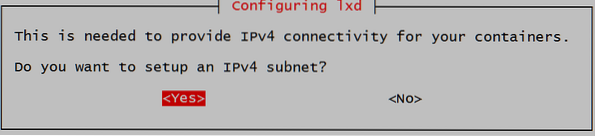
Sljedećih će biti nekoliko 10.202.x.X adrese prikazane svaka s drugačijom ulogom na ovoj podmreži. Možete pritisnuti Enter bez potrebe za dotjerivanjem opcija. Kada se zatraži NAT konfiguracija, odaberite Da.
To omogućuje vašim spremnicima da se povežu s internetom, koristeći javnu IP adresu hosta, slično kao što to čine prijenosno računalo i drugi uređaji putem kućnog usmjerivača (s prosljeđivanjem priključaka).
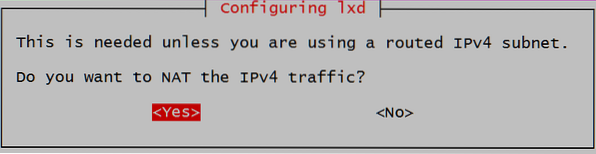
Posljednja opcija o IPv6 podmreži potpuno je neobavezna i preporučio bih da je zasad izostavite. Reći Ne, kada se zatraži opcija za IPv6.
Okretanje kontejnera
Da biste pokrenuli novu instancu, recimo, Ubuntu 16.04, pokrenite sljedeću naredbu:
$ lxc lansira ubuntu: 16.04 ime_vašeg_kontejnera
Budući da ovo prvi put pokrećete Ubuntu poslužitelj, trebat će vremena da dohvatite sliku spremnika iz udaljenih spremišta. Kada je to gotovo, pokretanjem naredbe možete vidjeti detalje o pokrenutom spremniku:
$ lxc popis

U ovom primjeru naziv spremnika je nastavak1.
Ako želite ući u spremnik, pokrenite naredbu;
$ lxc exec name_of_your_container bash
Ovo će vas odvesti u bash ljusku koja se izvodi unutar tog spremnika. Mirisao bi i osjećao se poput svježe instalacije Ubuntu-a 16.04 i u nju možete slobodno instalirati pakete i raditi razne eksperimente koji ne biste riskirali glavnom instalacijom.
Sad kad datoteku slike imate lokalno pohranjenu na vašem host sustavu, možete vrlo brzo okretati Ubuntu spremnike i koristiti ih kao sustave za jednokratnu upotrebu.
Da biste zaustavili i izbrisali LX spremnik, pokrenite;
$ lxc stop Container_name $ lxc izbriši ime_kontejnera
Upotrijebite naredbu za pokretanje lxc, kao što ste to učinili prvi put da zavrtate nove spremnike.
Kamo odavde
Sad kad znate koja je arhitektura LXD-a, možda ćete htjeti početi istraživati teme poput umrežavanja i pohrane za spremnike i kako ih konfigurirati tako da odgovaraju vašem radnom opterećenju.
Možda ćete htjeti saznati i o glavnim razlikama između Dockera i LXD-a i onome što bi zapravo moglo bolje odgovarati vašim potrebama. Ako želite koristiti ZFS kao pozadinu za pohranu (kao što biste trebali!) možda biste htjeli pogledati ovaj vodič o osnovama ZFS-a.
 Phenquestions
Phenquestions


